Pri uporabi programa Microsoft Visio je ključno razumeti osnovne pojme, da lahko učinkovito delate s programsko opremo. Da se boste v aplikaciji lažje znašli že na začetku, se bom osredotočil na ključne elemente in funkcije, ki vam bodo olajšale začetek.
Glavna spoznanja
- Predloge in oblike: To so osnovni elementi, s katerimi delate v programu Visio.
- Menijska vrstica in statusna vrstica: Ti dve področji vam pomagata pri organizaciji projektov in ohranjanju preglednosti.
- Delovno področje in risalni listi: Lahko upravljate več delovnih listov, da lahko svoje projekte učinkovito izvajate.
Spoznavanje uporabniškega vmesnika
Da bi lahko učinkovito delali, začnite z natančnim raziskovanjem uporabniškega vmesnika programa Microsoft Visio. Na zgornjem levem delu najdete različna dejanja, ki vključujejo bistvena orodja. Tam lahko shranite svoje projekte, ponovno izvajate dejanja ali razveljavljate. To je še posebej koristno, kadar naredite napako in morate obnoviti korak v delu.
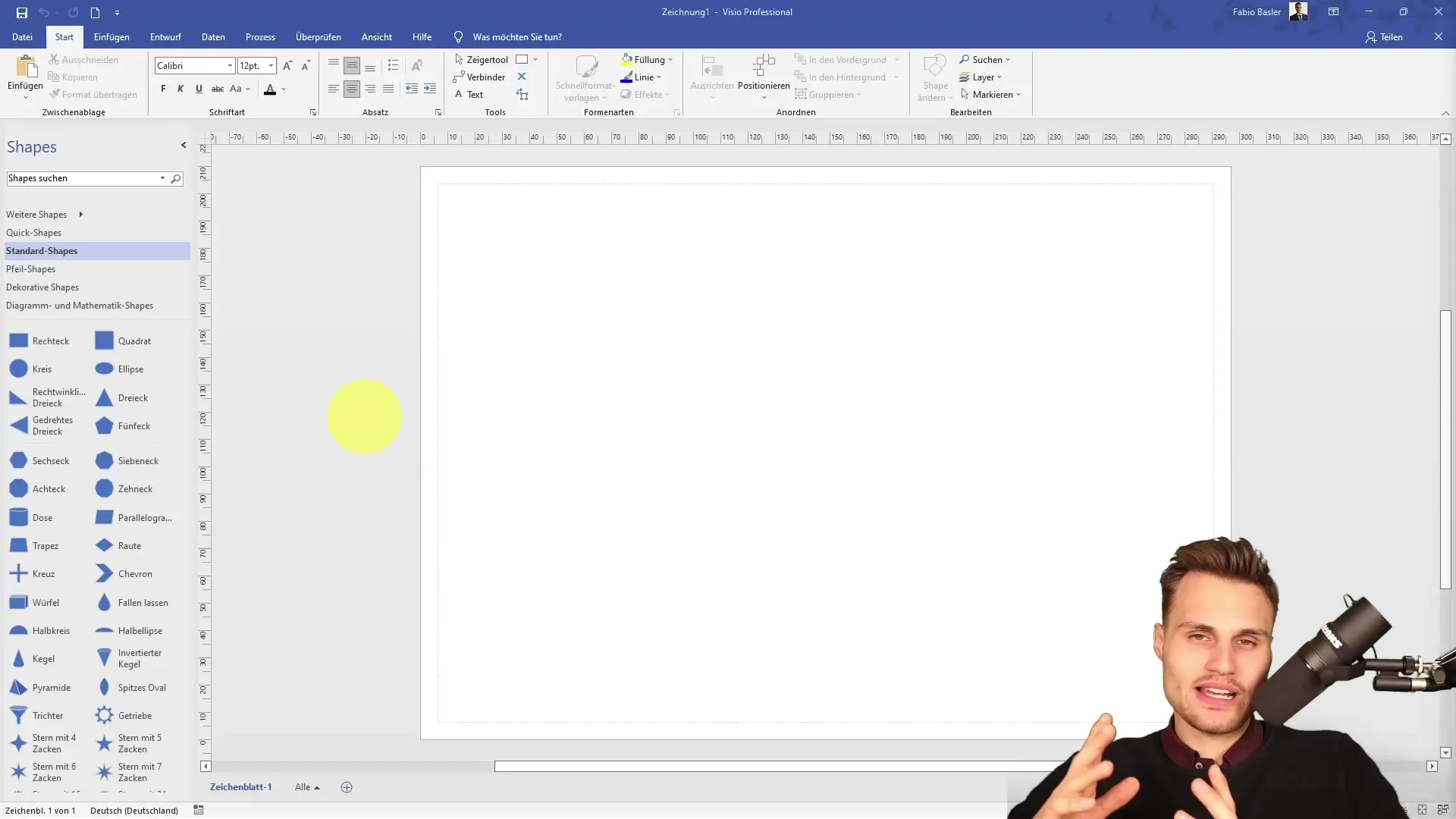
Na zgornji vrstici vidite tudi trenutno ime projekta, ki ga lahko po želji spremenite. Tu lahko tudi preverite, ali ste prijavljeni v svoj Office račun, kar je pomembno za dostop do shranjenih dokumentov.
Še ena pomembna funkcija v vašem okolju je možnost skupne rabe, s katero lahko delite svoj risbo z drugimi uporabniki. To funkcijo najdete na zavihku "Datoteka".
Razumevanje zavihkov in menijev
Vrste menijev v programu Visio so zelo podobne različnim menijem, ki jih boste našli tudi v drugih Office aplikacijah. Imate dostop do zavihkov, kot so "Začetek", "Vstavi", "Oblikovanje", "Podatki", "Preverjanje", "Pogled" in "Pomoč".
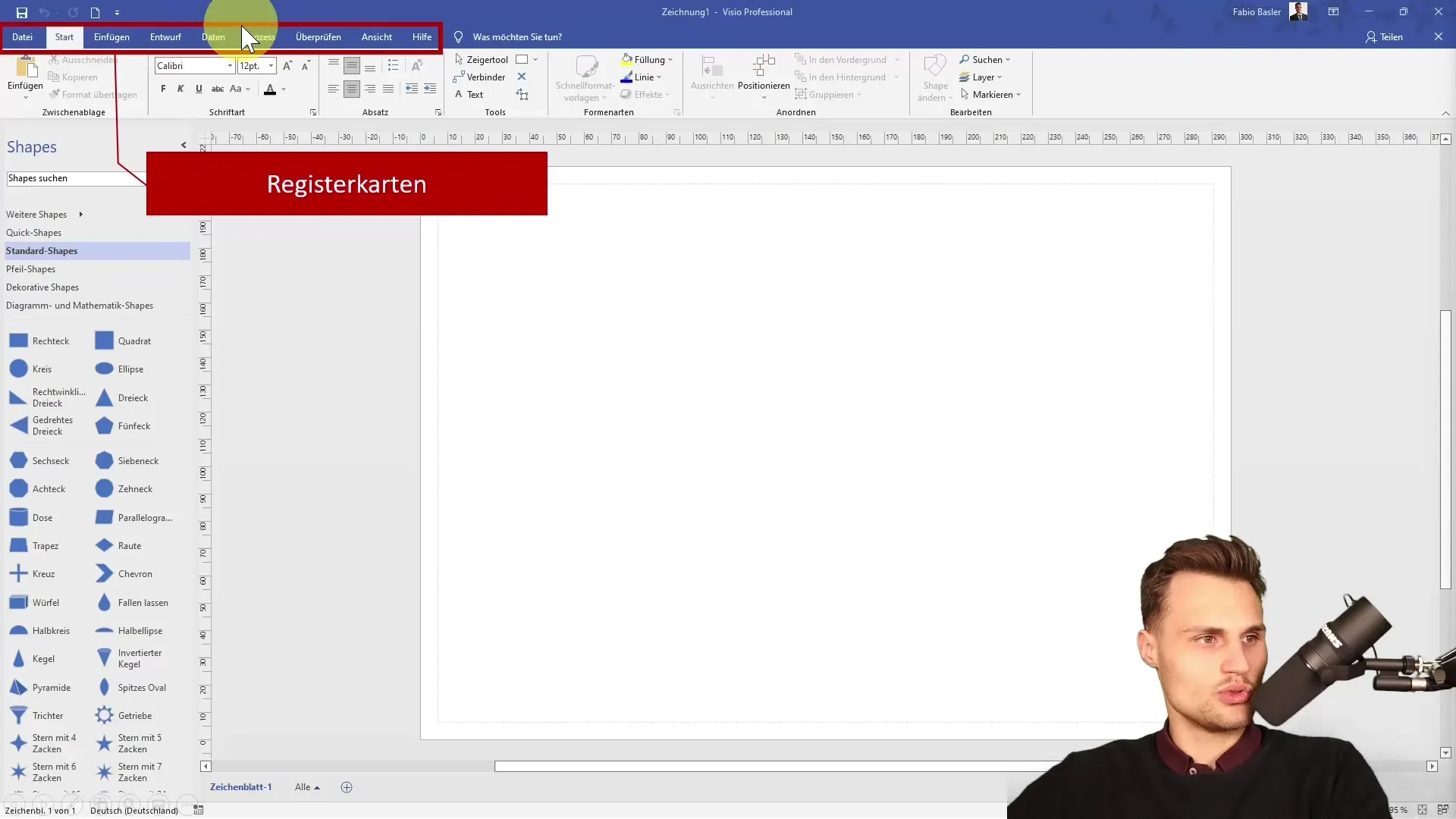
Pomembno je, da te zavihke prilagodite in ustvarite prilagojene zavihke, da optimizirate vaše delovne procese. Velikost menijske vrstice lahko prav tako povečate ali zmanjšate, glede na to, koliko prostora potrebujete.
Če določene akcije na zavihkih ne najdete takoj, lahko uporabite tudi funkcijo iskanja. To vam olajša geografsko odkrivanje ukazov, ki jih potrebujete.
Izraba delovnega področja in risalnih listov
Delovno področje programa Visio, imenovano tudi risalno področje, je kraj, kjer uresničujete svoje načrte. Na levi strani imate predloge, ki vsebujejo različne oblike, ki jih lahko uporabite v svojih risbah.
Oblike so oblikovalski objekti, ki jih uporabljate v svojih projektih. Prihajajo iz predhodno določenih predlog, kot so standardne, puščice ali dekorativne oblike.
Spoznavate lahko različne risalne liste, ki jih lahko organizirate in poimenujete podobno kot v Excelu.
Barve, vzorci in drugi oblikovalski elementi se lahko prilagodijo, da naredite svoje risbe bolj privlačne in razumljive. Poleg tega lahko uporabite funkcijo povečave, da se približate podrobnostim vašega risanja ali se oddaljite od njega.
Statusna vrstica in funkcije makrov
Statusna vrstica ima pomembno vlogo v programu Visio. Tu dobite informacije o trenutnem stanju vašega dela, na primer na katerem risalnem listu se nahajate in koliko oblik ste že uporabili.
Simbol makra v statusni vrstici vam omogoča, da posnamete pogosto izvajane akcije in jih ponovno izvajate, kar je še posebej praktično, kadar morate iste korake večkrat izvesti.
Povzetek
Osnovni elementi in funkcije programa Microsoft Visio vam nudijo potrebna orodja za uspešno oblikovanje projektov. Če razumete uporabniški vmesnik, različne oblike in predloge ter učinkovitost menijev in funkcij, vam bo ta aplikacija v veliko pomoč pri vašem vsakdanjem delu.
Pogosto zastavljena vprašanja
Kako lahko shranim projekt v Visio?Svoj projekt lahko shranite prek ustrezne povezave v zgornjem levem kotu.
Kaj so oblike v programu Visio?Oblike so oblikovalski objekti, ki jih uporabljate v risbah in jih najdete v različnih predlogah.
Kako lahko delim svojo risbo?Opcijo za deljenje najdete na zavihku "Datoteka".
Kako prilagodim menijsko vrstico?Velikost menijske vrstice lahko prilagodite in dodate prilagojene zavihke.
Kako uporabim makre v programu Visio?Makre lahko posnamete in uporabite prek ustreznega simbola v statusni vrstici.


